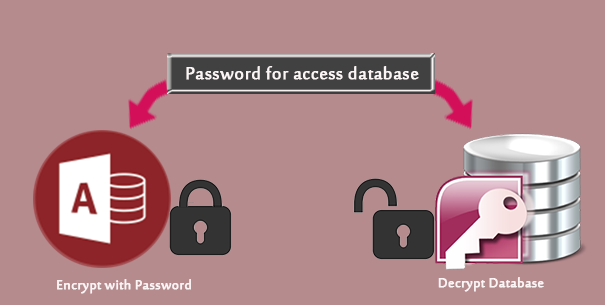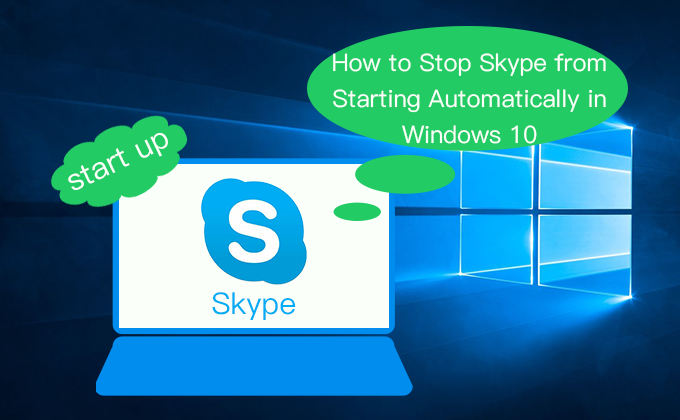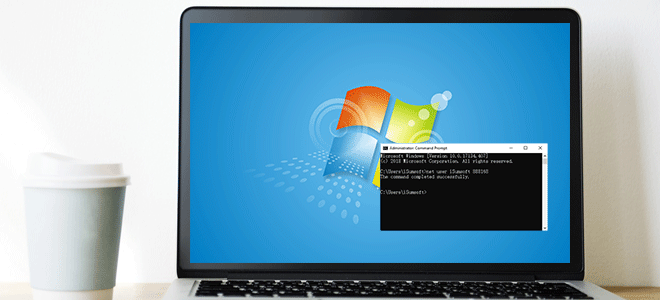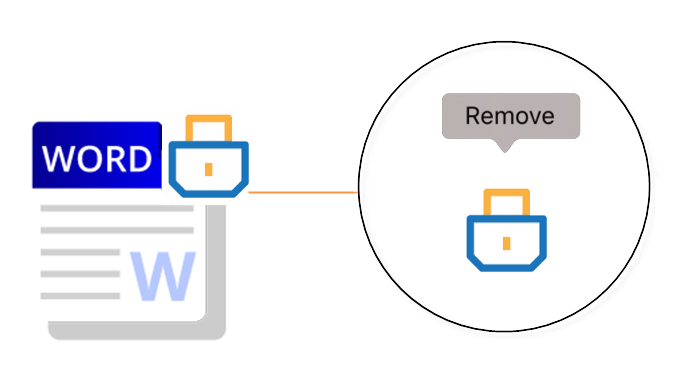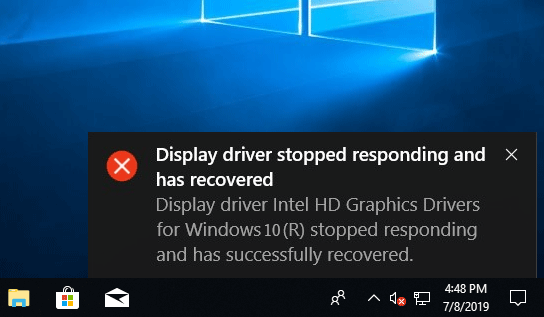Как увеличить скорость передачи файлов с USB-накопителя
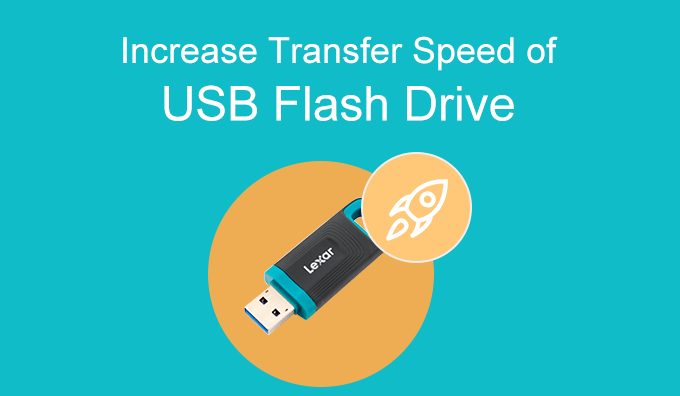
«Скорость передачи USB-накопителя низкая, как это сделать? Недавно сообщалось, что многие пользователи отзывались о том, что только что купленный USB-накопитель настолько быстр для передачи файлов с ПК на USB или с USB на ПК, но теперь у них низкая скорость передачи USB-накопителя. Как повысить скорость передачи файлов на USB-накопителе? »
Честно говоря, неприятно обнаруживать, что скорость передачи файлов USB очень низкая при передаче файлов с ПК на USB-накопитель. Например, когда вы начинаете передавать файлы на USB, иногда это заставляет вас ждать от 1 до 2 часов, но скорость передачи все еще составляет 25%. Такая скорость действительно недопустима! Таким образом, это руководство покажет вам, как увеличить скорость передачи файлов с USB-накопителя.
Как увеличить скорость передачи файлов с USB-накопителя
Шаг 1: Сначала вставьте USB-накопитель в компьютер. Щелкните правой кнопкой мыши Компьютер и выберите в контекстном меню пункт «Свойства».
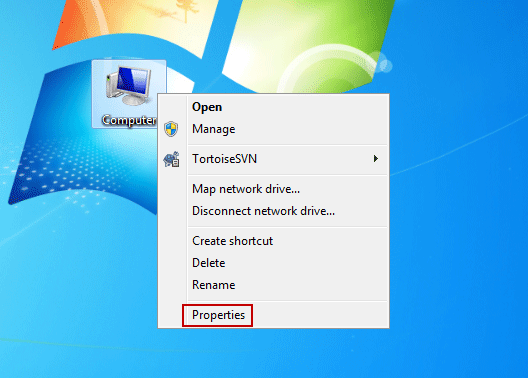
Шаг 2. На странице главной панели управления щелкните Диспетчер устройств.
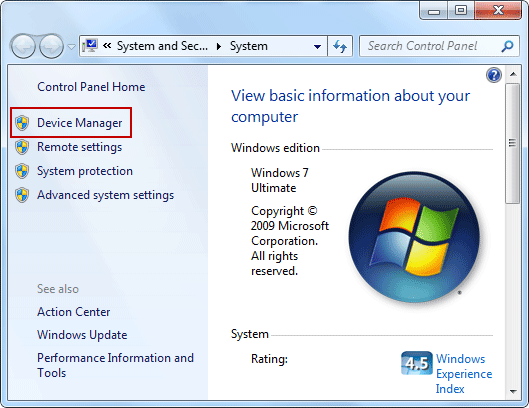
Шаг 3. В окне «Диспетчер устройств» найдите и разверните «Дисковые устройства», щелкните правой кнопкой мыши USB-накопитель, для которого требуется увеличить скорость передачи файлов, и выберите «Свойства».
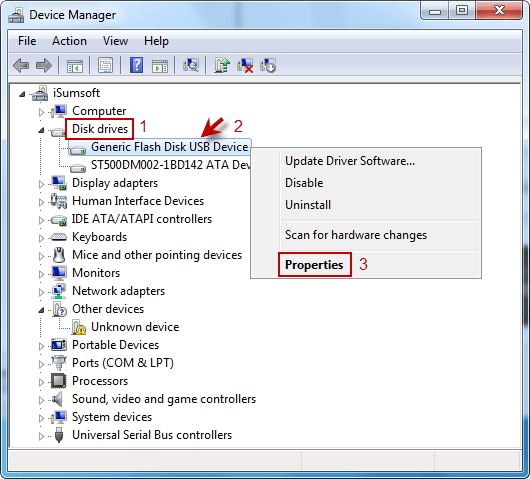
Шаг 4: В окне «Свойства USB-устройства» переключите ВКЛАДКУ на параметр «Политики», затем выберите «Повышение производительности» и нажмите кнопку «ОК».
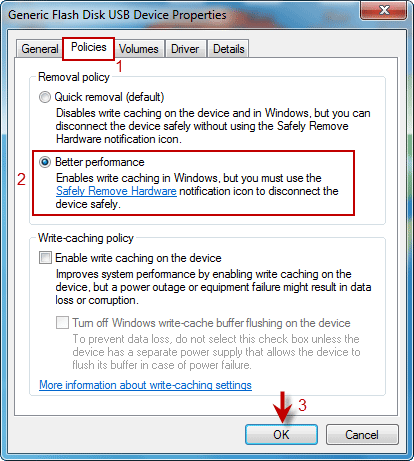
Примечание. Если флэш-накопитель USB не является форматом NTFS, рекомендуется отформатировать флэш-накопитель USB в формате NTFS, чтобы улучшить скорость передачи данных по USB. Потому что по сравнению с FAT32 и NTFS NTFS имеет лучшую производительность в системе Win7. Так что, если ваш USB-накопитель сейчас FAT32, пожалуйста, конвертируйте USB из FAT32 в NTFS. Для получения подробной информации см. Следующие шаги.
Шаг 1. Щелкните правой кнопкой мыши USB-накопитель и выберите во всплывающем меню параметр «Форматировать».
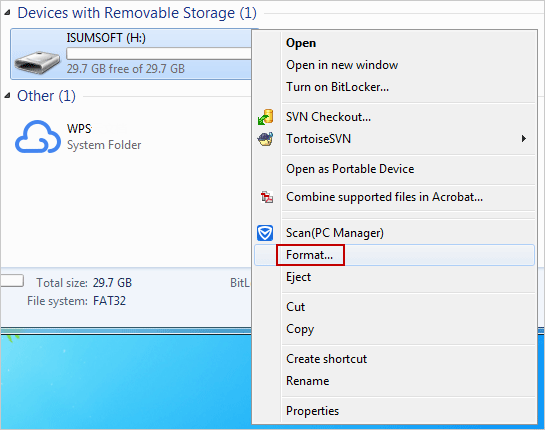
Шаг 2: Затем выберите формат NTFS в раскрывающемся меню в разделе Файловая система. И нажмите кнопку Пуск, чтобы начать форматирование флешки.
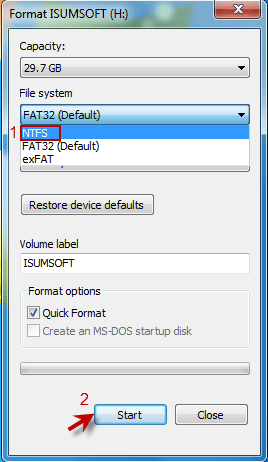
Советы: Перед форматированием USB-накопителя обязательно сделайте резервную копию файлов на USB-накопителе заранее, чтобы избежать потери данных.
После выполнения вышеуказанных шагов вам необходимо перезагрузить компьютер, а затем вставить флешку в компьютер, вы обнаружите, что скорость передачи USB будет выше, чем раньше. Если вы хотите ускорить передачу файлов с USB-накопителя сейчас, вы можете попробовать действия, описанные в этом руководстве.
Смотрите этот видеоурок: Как увеличить скорость передачи файлов с USB-накопителя